Os documentos tornaram-se a forma padrão de comunicação em vários cenários, especialmente devido à mudança para o trabalho remoto. A maioria dos usuários prefere compartilhar um documento PDF (Portable Document File) porque esses documentos são extremamente interoperáveis e abertos em quase todos os dispositivos. No entanto, não é possível editar documentos PDF. Muitas vezes você pode querer editar documentos PDF. Existem várias ferramentas que você pode usar para converter um documento PDF em um documento Word. Neste artigo, apresentaremos como usar o melhor aplicativo para converter PDF em Word.
Melhor Conversor de PDF para Word como Alternativa Gratuito ao PDF Expert
Muitas novas soluções de gerenciamento de PDF oferecem uma maneira completa e fácil de gerenciar e lidar com arquivos PDF. Um dos vencedores emergentes neste espaço de soluções é o UPDF, que permite aos usuários converter PDF para qualquer formato editável.
Windows • macOS • iOS • Android Seguro 100%

A principal vantagem de usar o UPDF em relação a outras soluções é que ele garante a manutenção da formatação original do documento mesmo na conversão de PDF para Word, Excel e outros formatos de arquivo. O UPDF também permite um OCR integrado para ajudá-lo a converter PDFs digitalizados em formatos editáveis. O UPDF se destaca de outros softwares de PDF para Word, como o PDF Expert, por causa de seus preços acessíveis e saída de alta qualidade. E também oferece a capacidade de anotar e editar arquivos PDF.
Você pode converter documentos PDF em documentos Word de maneira fácil e rápida no seu computador seguindo os passos simples abaixo:
Passo 1. Baixe e instale o UPDF para seu PC ou Mac.
Windows • macOS • iOS • Android Seguro 100%
Passo 2. Inicie o aplicativo UPDF. Na visualização principal, você pode começar a abrir seu arquivo PDF. Clique no botão "Abrir arquivo" para abrir um arquivo PDF. Você também pode abrir arquivos na visualização principal arrastando-os e soltando-os na visualização.

Passo 3. Depois que o arquivo for aberto, poderá organizá-los conforme sua preferência. Clique no ícone "Exportar PDF" à direita.
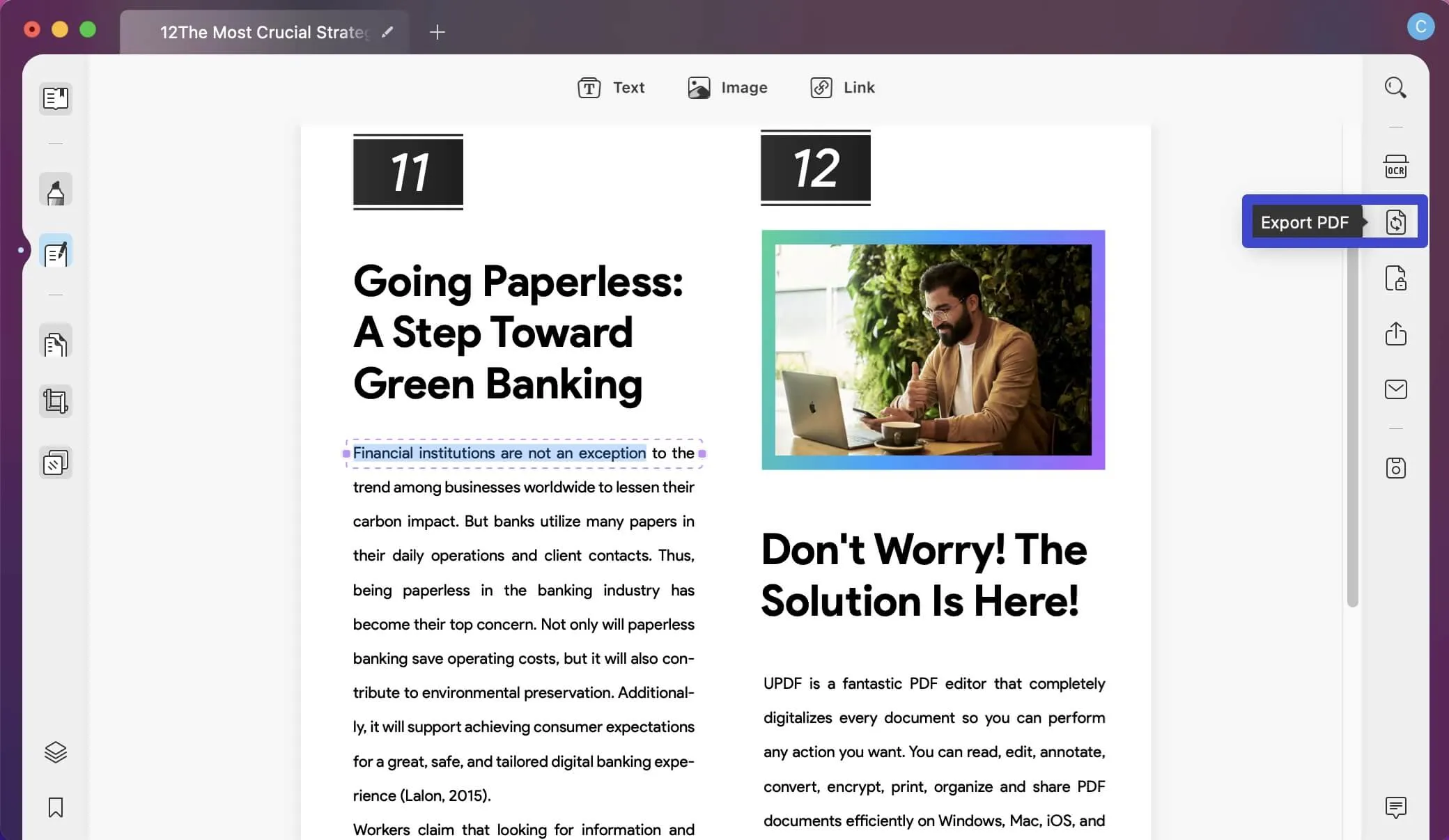
Passo 4. Selecione "Word" como formato de saída.
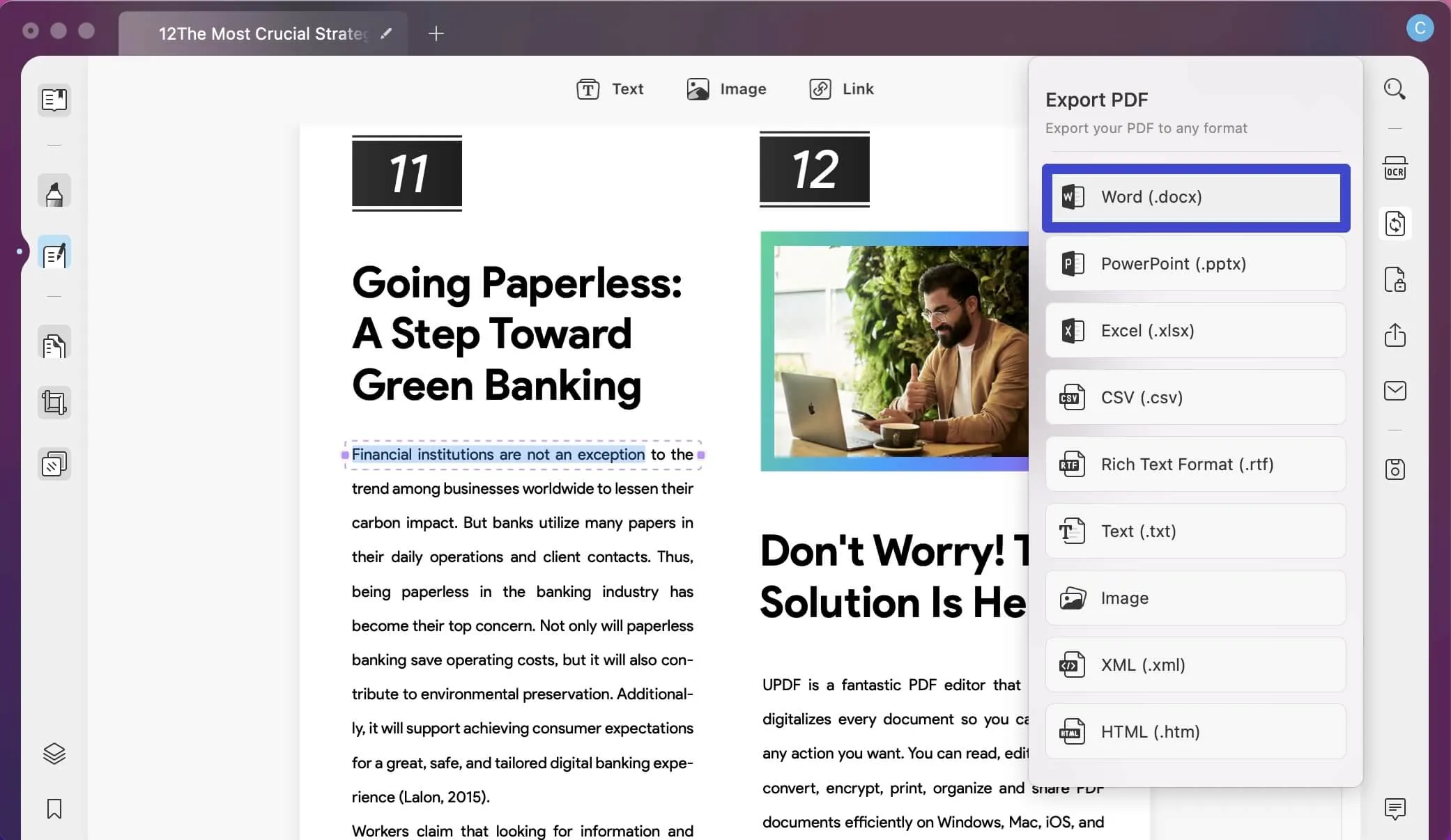
Passo 5. Por fim, clique em "Exportar" e selecione a pasta de saída. É isso, com estes passos simples você pode converter facilmente de PDF para Word.

Tutorial em Vídeo: Como o Melhor Conversor de PDF para Word Funcionar
Na verdade, se procura um conversor de PDF intuitivo e poderoso para o seu dispositivo, o UPDF é a solução ideal. Ele pode garantir uma conversão precisa sem perder a formatação e o layout originais. Também pode ajudá-lo a ler, anotar, editar, criptografar e organizar arquivos PDF.
Windows • macOS • iOS • Android Seguro 100%
Como Converter PDF para Word Usando PDF Expert no Mac
Sejamos realistas: é muito frustrante lidar apenas com arquivos PDF e a capacidade de convertê-los para formatos editáveis é muito necessária no trabalho diário de qualquer profissional. O PDF Expert converte PDF em Word facilmente no macOS. Se você está se perguntando como usar o PDF Expert como o melhor programa para converter PDF em Word no Mac, basta seguir os passos abaixo:
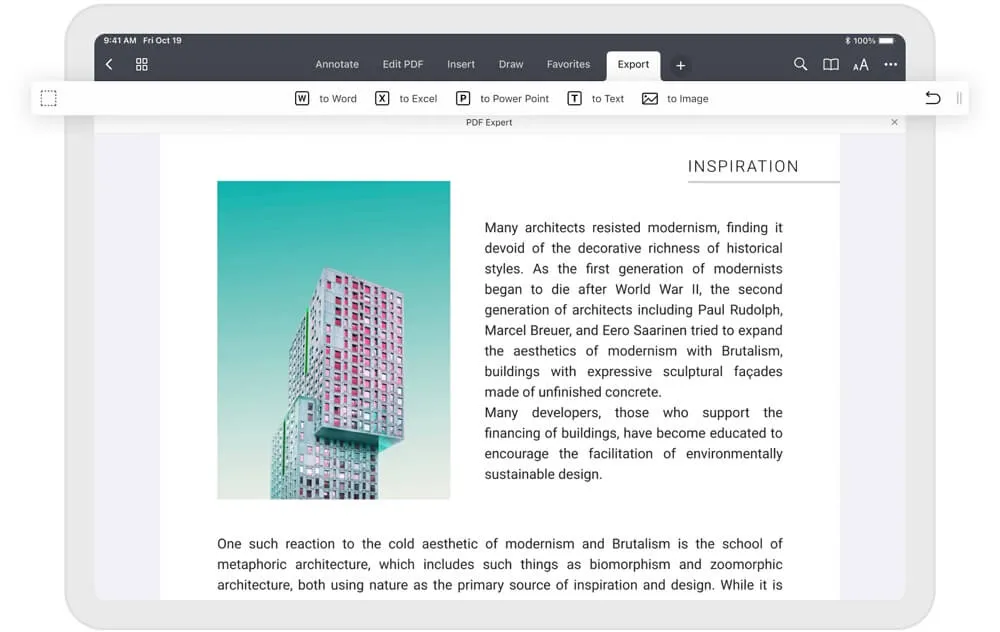
- Baixe o software PDF especializado e instale-o no seu Mac. A conversão do PDF Expert para Word é compatível com macOS 10.12 e versões posteriores.
- Inicie o software PDF Expert. Será apresentada uma interface de usuário onde você pode selecionar um arquivo e abri-lo. Abra o arquivo PDF que deseja converter para Word.
- Clique na guia "Exportar" e selecione "para Word".
- Você pode selecionar as páginas que deseja converter. Você também pode definir outras opções avançadas.
- Então compartilhe o arquivo convertido ou o salve.
Conclusão
Comparando duas melhores conversores PDF para Word, é óbvio que o UPDF seja melhor que o PDF Expert. A interface amigável guia diretamente os usuários, suporta Windows, Mac, iOS e Android numa conta, a alta velocidade de processamento e o menor custo - a partir de US$ 39,99 em comparação com US$ 79,99 do PDF Expert, que é um preço absolutamente razoável para os usuários. Baixe hoje e aproveite mais recursos com o UPDF!
Windows • macOS • iOS • Android Seguro 100%
 UPDF
UPDF
 UPDF para Windows
UPDF para Windows UPDF para Mac
UPDF para Mac UPDF para iPhone/iPad
UPDF para iPhone/iPad UPDF para Android
UPDF para Android UPDF AI Online
UPDF AI Online UPDF Sign
UPDF Sign Editar PDF
Editar PDF Anotar PDF
Anotar PDF Criar PDF
Criar PDF Formulário PDF
Formulário PDF Editar links
Editar links Converter PDF
Converter PDF OCR
OCR PDF para Word
PDF para Word PDF para Imagem
PDF para Imagem PDF para Excel
PDF para Excel Organizar PDF
Organizar PDF Mesclar PDF
Mesclar PDF Dividir PDF
Dividir PDF Cortar PDF
Cortar PDF Girar PDF
Girar PDF Proteger PDF
Proteger PDF Assinar PDF
Assinar PDF Redigir PDF
Redigir PDF Sanitizar PDF
Sanitizar PDF Remover Segurança
Remover Segurança Ler PDF
Ler PDF Nuvem UPDF
Nuvem UPDF Comprimir PDF
Comprimir PDF Imprimir PDF
Imprimir PDF Processamento em Lote
Processamento em Lote Sobre o UPDF AI
Sobre o UPDF AI Soluções UPDF AI
Soluções UPDF AI Guia do Usuário de IA
Guia do Usuário de IA Perguntas Frequentes
Perguntas Frequentes Resumir PDF
Resumir PDF Traduzir PDF
Traduzir PDF Converse com o PDF
Converse com o PDF Converse com IA
Converse com IA Converse com a imagem
Converse com a imagem PDF para Mapa Mental
PDF para Mapa Mental Explicar PDF
Explicar PDF Pesquisa Acadêmica
Pesquisa Acadêmica Pesquisa de Artigos
Pesquisa de Artigos Revisor de IA
Revisor de IA Escritor de IA
Escritor de IA  Assistente de Tarefas com IA
Assistente de Tarefas com IA Gerador de Questionários com IA
Gerador de Questionários com IA Resolutor de Matemática com IA
Resolutor de Matemática com IA PDF para Word
PDF para Word PDF para Excel
PDF para Excel PDF para PowerPoint
PDF para PowerPoint Guia do Usuário
Guia do Usuário Truques do UPDF
Truques do UPDF Perguntas Frequentes
Perguntas Frequentes Avaliações do UPDF
Avaliações do UPDF Centro de Download
Centro de Download Blog
Blog Sala de Imprensa
Sala de Imprensa Especificações Técnicas
Especificações Técnicas Atualizações
Atualizações UPDF vs. Adobe Acrobat
UPDF vs. Adobe Acrobat UPDF vs. Foxit
UPDF vs. Foxit UPDF vs. PDF Expert
UPDF vs. PDF Expert








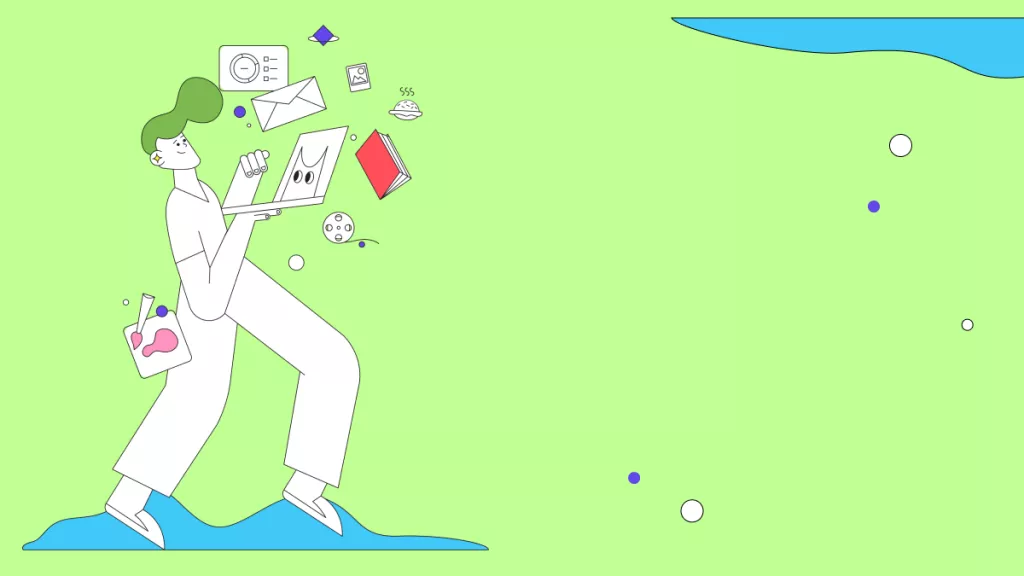
 Lizzy Lozano
Lizzy Lozano 

